如何在 Mac OS X 中将 Dock 放置在屏幕的一角
![]() 将 Dock 移动到新位置仅限于在屏幕左侧或右侧居中。
将 Dock 移动到新位置仅限于在屏幕左侧或右侧居中。
事实证明,您实际上可以更好地控制 Dock 的位置,并且在一些默认命令字符串的帮助下,您实际上可以将 Dock 固定到 Mac 显示器的角落。
将 Mac Dock 移动到显示器一角的技巧适用于 MacOS Mojave、High Sierra、Sierra、El Capitan、Yosemite 和 Mac OS X Mavericks,并且可能也适用于所有未来版本的 MacOS。我们将分解将 Dock 放入 Mac 屏幕角落的步骤,首先让我们首先将 Dock 放入屏幕的通常所需区域,然后启动终端发出命令将 Dock 放入角落而不是而不仅仅是 Mac 屏幕的一侧。
1:将扩展坞放置在所需的屏幕区域(左、右、下)
首先,您需要将 Dock 放入您想要的屏幕的一般区域。因此,如果您希望 Dock 水平放置在左下角或右下角,只需将其保留为默认设置即可。如果您希望 Dock 固定在左侧的角落,请将 Dock 移动到左侧,如果您希望 Dock 位于右侧的角落,请先将 Dock 拖到那里。
重新定位 Dock 的最简单方法是使用 Apple 菜单 > 系统偏好设置选项,它位于“Dock”设置面板中:

您也可以按住“Shift”键并使用调整大小栏将其拖动到屏幕的新一侧,但这可能会让一些用户感到困惑,因为它有点微妙。
2:打开终端并运行 Dock Defaults 命令
现在您需要转到命令行来运行默认命令字符串。这很简单,因此启动位于 /Applications/Utilities/ 中的终端,然后从下面的列表中选择适当的命令字符串。默认的固定命令字符串不像说“左上角”那么明显,所以这里有一些关于放置 Dock 的一般指导:
- “开始”= 垂直 Dock 位置的上角,或水平 Dock 位置的左下角
- “end” = 垂直 Dock 定位的底角,或水平 Dock 的右下角
- “中间”= 默认居中定位,无论是垂直还是水平 Dock 配置
使用以下命令选择 Docks 位置时请记住这一点。
2a:将 Dock 固定在左上角/右上角
请记住首先沿屏幕左侧或右侧垂直放置 Dock 以获得所需的效果,然后运行以下默认命令字符串:
defaults write com.apple.dock 固定启动;killall Dock
Dock 将被终止,更改将立即生效。 Dock 位于哪个角落将取决于它开始(或移动到)屏幕的哪一侧。
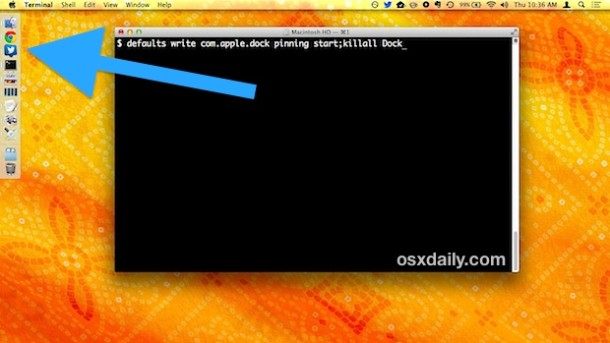
例如,如果要将 Dock 水平固定在左下角,这也是要使用的命令,区别只是 Dock 从屏幕底部开始:
 2b:将 Dock 固定在左下角/右下角
2b:将 Dock 固定在左下角/右下角
同样,将 Dock 放置在您希望它出现的屏幕区域中,如果沿着底部水平放置,它将位于右侧。如果垂直放置,Dock 将出现在右下角或左下角。
defaults write com.apple.dock 固定结束;killall Dock
这可能如下所示:

对于某些用户来说,输入适当的默认命令字符串,然后使用“Shift+Drag”技巧将 Dock 重新定位到 Mac 显示屏的所需角落可能会更容易,这在下面是简短的视频:
<
请注意,无论 Dock 在屏幕上的位置如何,您都可以继续调整它的大小。
是的,这会影响 Dock 在运行 Mavericks 的多显示器配置中的显示位置,换句话说,如果您将 Dock 移动到左下角,您将需要用鼠标做手势将光标移到该角以使 Dock 出现在辅助外部显示器上,如此处所述。
将 Dock 返回到默认的中间/居中位置
不喜欢把 Dock 放在角落里?以下是将其发送回默认居中位置的方法,无论位置或垂直或水平位置如何:
defaults write com.apple.dock 固定中间;killall Dock
同样,Dock 将自动刷新,您将恢复正常。
这是否仅适用于 Mac OS X 中的 Dock?
不可以,在 MacOS 和 Mac OS X 之前的 Mojave、Sierra、El Capitan、Mavericks 版本中,您也可以将 Dock 重新定位到显示器的任何角落,但是您必须稍微更改默认命令字符串,以便大小写不同.在 Mavericks 之前的 Mac OS X 版本(Mountain Lion、Lion、Snow Leopard)中,请改用以下字符串:
defaults write com.apple.Dock pinning startkillall Dock
注意到区别了吗?它非常微妙,在早期版本的 Mac OS X 中将“com.apple.Dock”大写,而在 Mac OS X Mavericks 及更高版本中保持小写。否则其他一切都是一样的。
感谢 MacFixIt 为早期版本的 Mac OS X 发现这个技巧。
